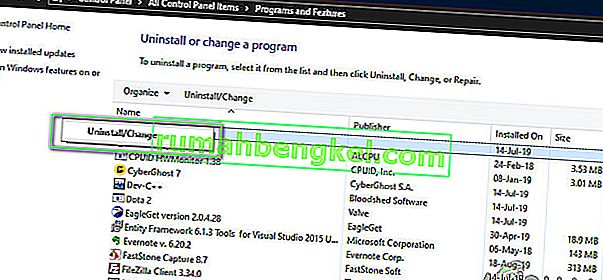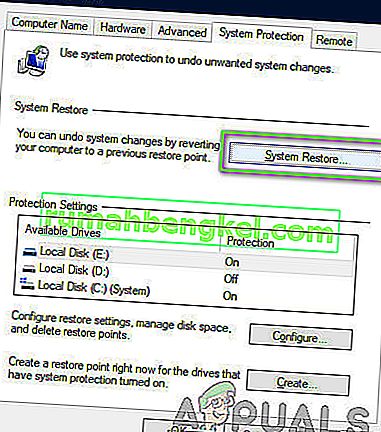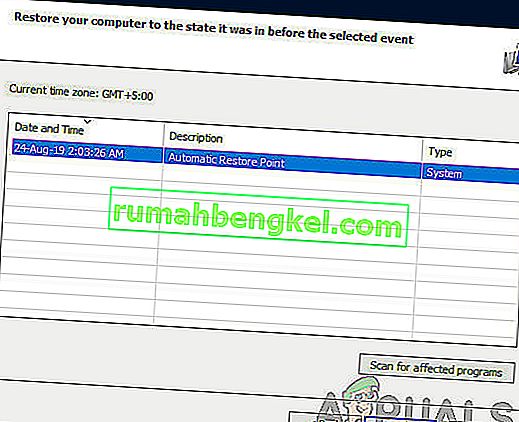Na komputerze jest wiele aplikacji i programów. Mimo że niektóre z nich pochodzą z zaufanych źródeł, mogą powodować problemy w systemie. Jednym z tych programów jest aplikacja Fmapp .

Aplikacja Fmapp to plik oprogramowania firmy Microsoft, więc pochodzi z zaufanego źródła. Podczas instalowania oprogramowania wymaganego dla sterownika Conexant Audio , wraz z nim jest również instalowana aplikacja Fmapp. W niektórych laptopach Acer i Lenovo aplikacja może być już zainstalowana.
Co oznacza FMapp i do czego służy?
Aplikacja Fmapp w rzeczywistości oznacza aplikację do przetwarzania dźwięku Fortemedia . Nazywa się tak, ponieważ został skonfigurowany przez Fortemedia. Pochodzi z rozszerzeniem exe . Pliki dostarczane z tym rozszerzeniem to pliki wykonywalne. Mogą uszkodzić komputer, jeśli nie pochodzą z zaufanych źródeł. Przede wszystkim musisz sprawdzić, czy plik na twoim komputerze jest złośliwym oprogramowaniem, czy rozszerzeniem Microsoft. W tym artykule pomożemy Ci określić.

Czy aplikacja Fmapp jest bezpieczna?
Ponieważ aplikacja Fmapp jest w stanie nagrywać dane wejściowe z myszy i klawiatury, jest technicznie oceniana na 19% jako niebezpieczna. Jednak ocenę tę należy porównać z recenzjami użytkowników, aby uzyskać lepszy wkład.
Mimo że aplikacja Fmapp jest dostarczana z oprogramowaniem audio, które pobierasz, powoduje pewne problemy w komputerze. Użytkownicy zauważyli, że z powodu obecności aplikacji Fmapp ich mysz zaczęła się opóźniać. Niektórzy użytkownicy zauważyli również opóźnienie w klawiaturze . Może to być dość frustrujące dla użytkownika, ponieważ próbuje on pracować, a mysz nie działa poprawnie. Dobrą wiadomością jest to, że możesz wyłączyć aplikację Fmapp na swoim komputerze, aby pozbyć się problemu z opóźnieniami.
Jeśli nie masz problemu z opóźnieniami i nadal chcesz sprawdzić, czy aplikacja jest bezpieczna, możesz to łatwo zrobić, sprawdzając lokalizację folderu zainstalowanego pliku wykonywalnego. Jeśli plik znajduje się w systemie 32 lub w plikach programu na dysku lokalnym C , zwykle oznacza to, że oprogramowanie jest rzeczywiście oryginalne i nie ma żadnych konfliktów. Jeśli znajduje się w innej lokalizacji, prawdopodobnie oznacza to, że należy do firmy zewnętrznej i możesz przeprowadzić kontrolę antywirusową na swoim komputerze.
Jak wyłączyć aplikację Fmapp?
Istnieją dwie metody odinstalowania aplikacji Fmapp. Za pośrednictwem menedżera aplikacji lub przywracania systemu. Zwykle użytkownicy odinstalowują oprogramowanie za pomocą menedżera aplikacji. Jeśli oprogramowanie odmawia odinstalowania lub powoduje inny problem, możesz przywrócić system do poprzedniego punktu, w którym nie był zainstalowany.
Metoda 1: Odinstalowanie za pomocą Menedżera aplikacji
Przed kontynuowaniem upewnij się, że jesteś zalogowany jako administrator na swoim komputerze. Należy zauważyć, że jeśli nadal korzystasz z usługi audio połączonej z Fmapp, możesz napotkać kilka problemów.
- Naciśnij Windows + R, aby uruchomić aplikację Uruchom, wpisz „appwiz.cpl” w oknie dialogowym i naciśnij Enter.
- Na liście zobaczysz Fortemedia . Kliknij go prawym przyciskiem myszy i wybierz Odinstaluj .
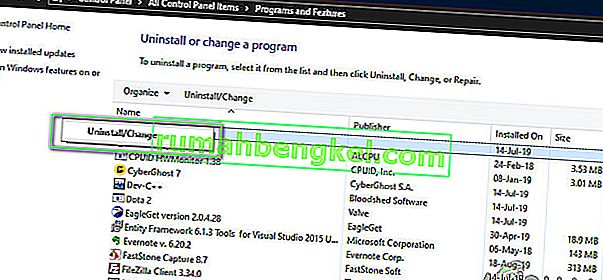
- Uruchom ponownie komputer, a następnie sprawdź, czy aplikacja rzeczywiście została usunięta z komputera.
Metoda 2: Ręczne odinstalowanie aplikacji Fmapp przy użyciu narzędzia Przywracanie systemu
Innym sposobem usunięcia aplikacji Fmapp z komputera jest przywrócenie jej z poprzedniego punktu przywracania. System Windows zazwyczaj tworzy punkt przywracania automatycznie po zainstalowaniu nowego oprogramowania i jeśli istnieje ustawienie wstępne punktu przywracania, można go łatwo użyć do pozbycia się Fmapp. Spowoduje to przywrócenie komputera do stanu sprzed instalacji fmapp.exe .
- Przede wszystkim przejdź do menu Start i wpisz Przywracanie systemu . Otwórz wpis Utwórz punkt przywracania .
- Teraz wybierz opcję Przywracanie systemu . Spowoduje to otwarcie kreatora przywracania systemu.
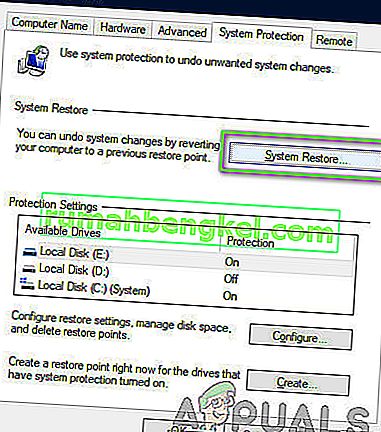
- Teraz kliknij przycisk Dalej w kreatorze i wybierz odpowiedni punkt przywracania.
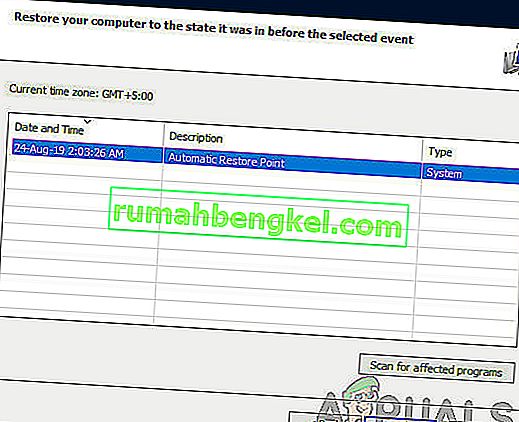
- Kontynuuj proces przywracania. Po wykonaniu wszystkich czynności podczas ponownego uruchamiania komputera zostanie przywrócony do tego etapu.
Jeśli problem nadal występuje, po odinstalowaniu możesz ręcznie odinstalować każdy program, który widziałeś raz po wpisaniu „fmapp.exe”. W tym celu będziesz musiał usunąć każdy plik, jeden po drugim.